當一張圖畫好之後背景空空的時候該怎麼辦?
這次來說明怎麼製作壁紙圖樣喔^^
(真的超簡單的啦!!!害我都不好意思寫教學了~哈XD)
圖一
1.已經畫好的小雞圖先放一邊~隨便開啟一個新檔設定一個裁切框的圖層
裁切框的大小不一定要正方形~長方形也可(看自己的需求喔!)
這裡的範例為了方便隨意設定150px*150px

圖二
1.選擇多邊形工具
2.因為想要畫出五角星的模樣~[邊]的地方要輸入5
3.記得要在星形的地方打勾~沒有打勾的話拉出來就是不會是星星形狀而是五角形狀喔!
(內側縮邊的數據越大往內凹的折角就會越深)
4.拉出適當大小的星星形狀且善用對齊工具置於裁切框的中間

圖三
1.複製四個星星圖層置於裁切空的四個角落
記得要確定上下的星星有相連循環~左右的星星也相連循環的狀態喔!
2.星星配置好後使用裁切框圖層裁切大小(之前的教學有教過大家了喔^^)
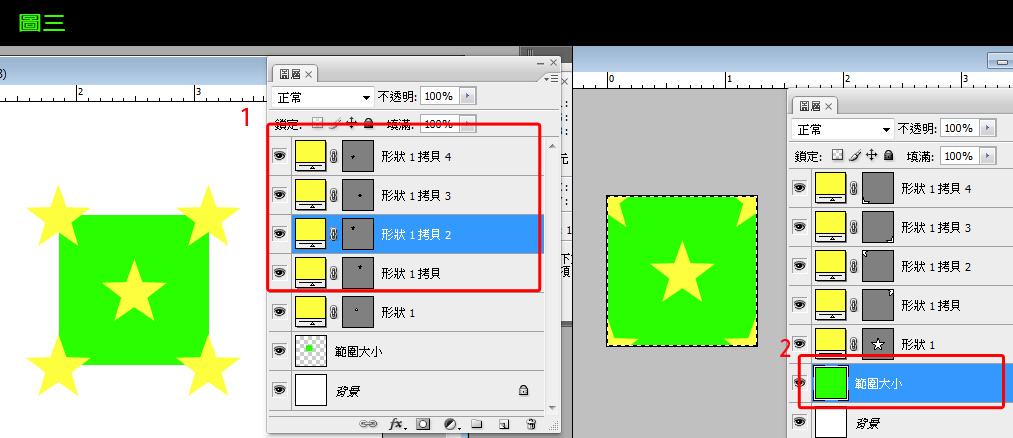
圖四
1.關閉裁切框與背景的圖層的顯示
2.到編輯裡面選擇定義圖樣
3.就會跳出更改圖樣名稱的視窗~按確定之後剛剛所做的星星壁紙的基本圖樣就完成了喔!

圖五
1.回到剛剛畫好的小雞圖~在小雞圖下方增加一個圖層且填滿想要的顏色(快速鍵Alt+Delete)
2.在該圖層裡的增加圖層樣式裡選擇圖樣覆蓋~剛剛做好的星星圖樣也出現在選單裡喔^^
3.直接貼上的星星圖樣看起來太大顏色有些突兀~試著調整混合模式大小以及透明度等等到適當為止

圖六
1.是不是看起來有還是有一些些單調?試著將圖樣壁紙再增加一個圖層做混合變化喔!
再增加一個背景圖層且填滿顏色
2.圖層的填滿改為0%(改成完全透明是為了顯現下面圖層的模樣)
3.再次使用剛剛做的星星圖樣~但是大小以及其他數據的設定與剛剛不一樣
兩張星星壁紙圖樣重疊在一起是不是看起來稍稍活潑一些了?^O^

其實也可以再製作其他圖樣例如斜紋或圓點等等
(這次的範例我稍為偷懶一下用一樣的圖樣做了一些變化:P)
混合不同的圖樣做圖層重疊變化會很有趣喔^^
by Tinya




 留言列表
留言列表


